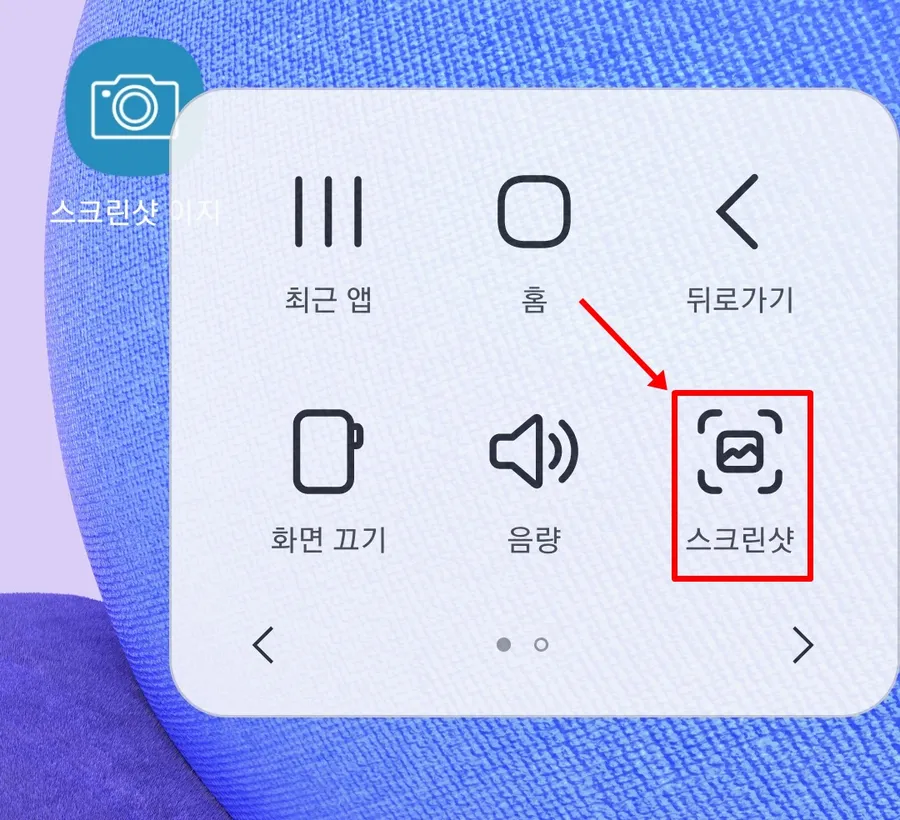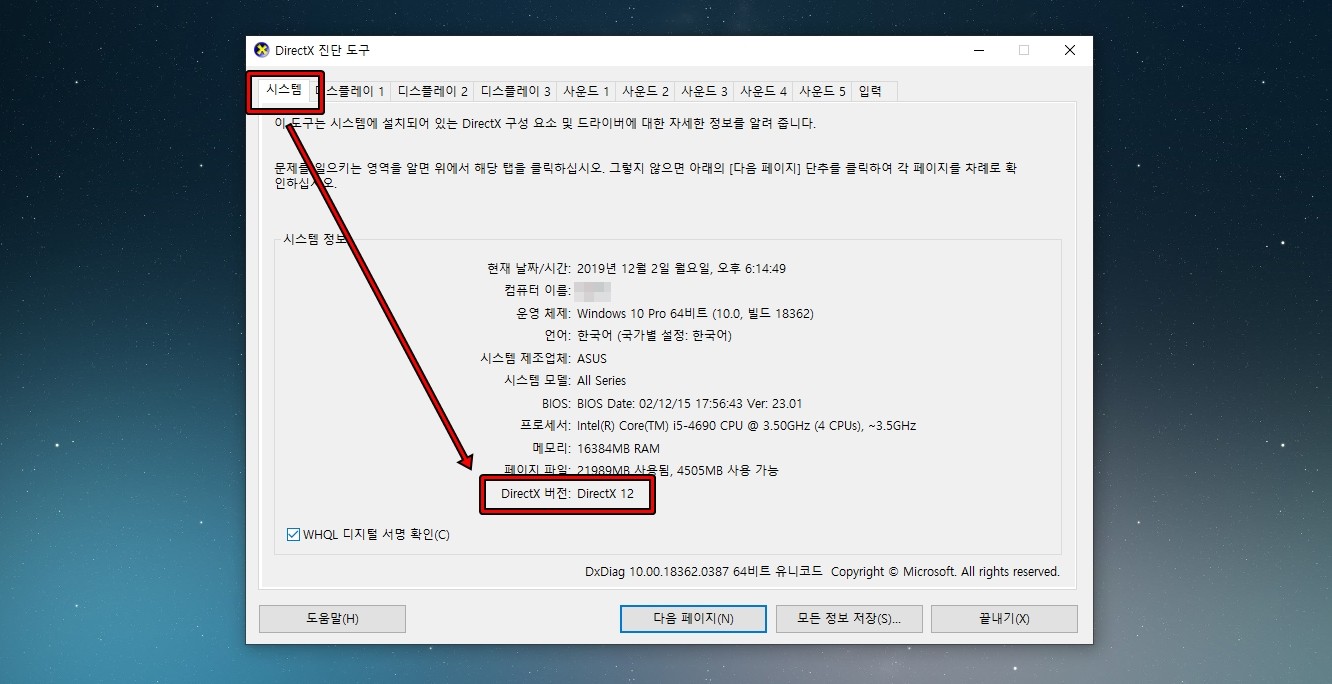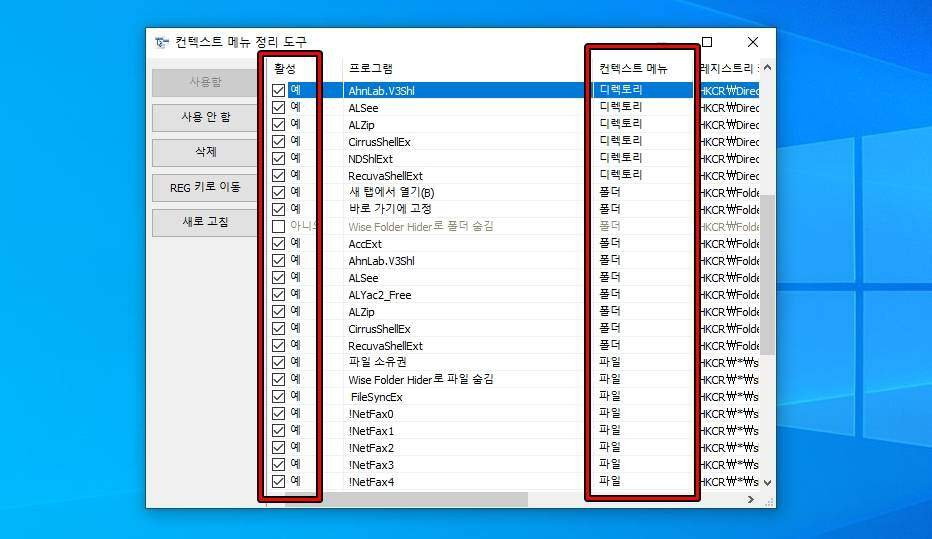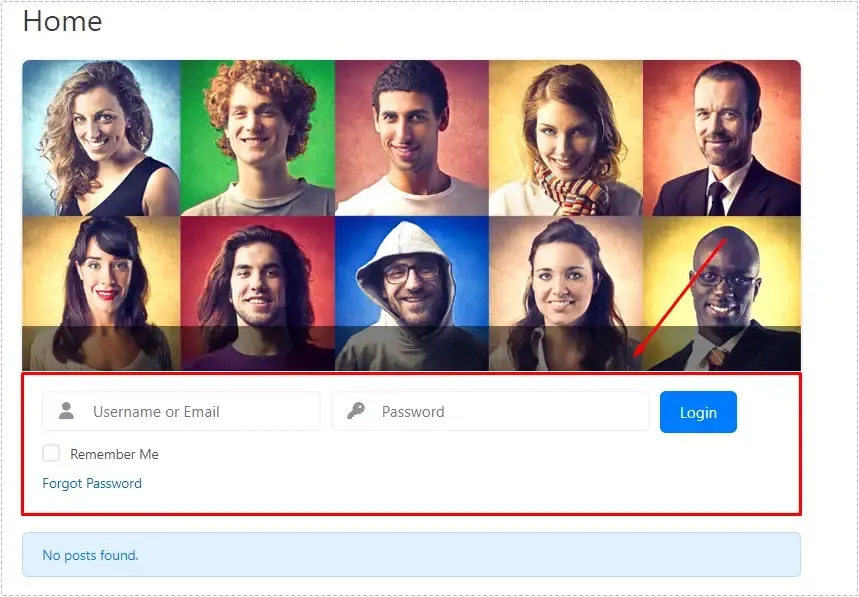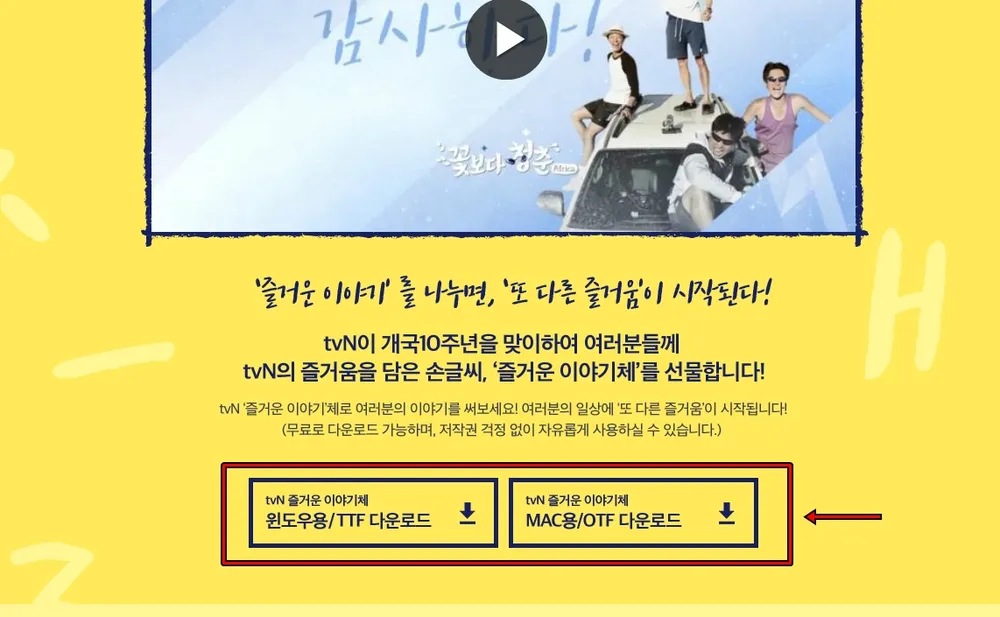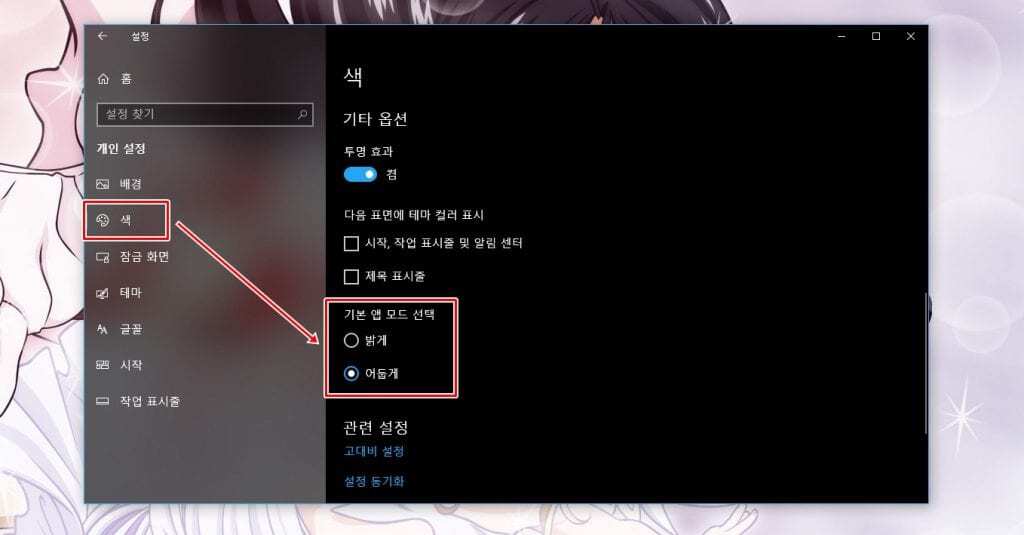휴대폰과 연결 앱은 데스크톱과 휴대폰을 연결해서 메시지 보내고 통화를 하고 저장된 사진을 다운로드 할 수 있습니다. 그래서 업무적으로 통화를 자주 한다면 작업할 때 휴대폰으로 받는 것이 힘든데 데스크톱과 연결을 한다면 편하게 받고 메시지까지 빠르게 보낼 수 있습니다.
마이크로소프트에서 제공하는 기능이기 때문에 무료로 사용할 수 있으며 처음 연결이 어렵지 한번 연결하면 계속 사용할 수 있기 때문에 데스크톱으로 작업을 하면서 전화를 받아야 한다면 유용한 앱입니다.
연결을 위해서 필요한 것은 블루투스 동글이 필요하며 휴대폰과 데스크톱 양쪽에 휴대폰과 연결 앱을 설치해야 합니다. 그러면 순서대로 어떻게 연결하고 사용하는지 알아보겠습니다.
앱 사용을 위한 조건
- 통화를 하려면 블루투스 기능이 있는 윈도우10 PC가 필요합니다.
- 장치 간 작동하려면 휴대폰과 연결 앱을 통해서 Android 휴대폰(Android 7 이상 실행)을 PC와 연결해야 합니다.
- 끌어서 놓기, 휴대폰 화면 보기, 앱 사용하기 모두 호환되는 Android 장치가 필요합니다.
- 최소 8GB의 RAM이 있는 윈도우10 PC가 필요하면 Android 장치도 Android 11.0을 실행 중 이여야 합니다.
목차
휴대폰과 연결 앱 설치
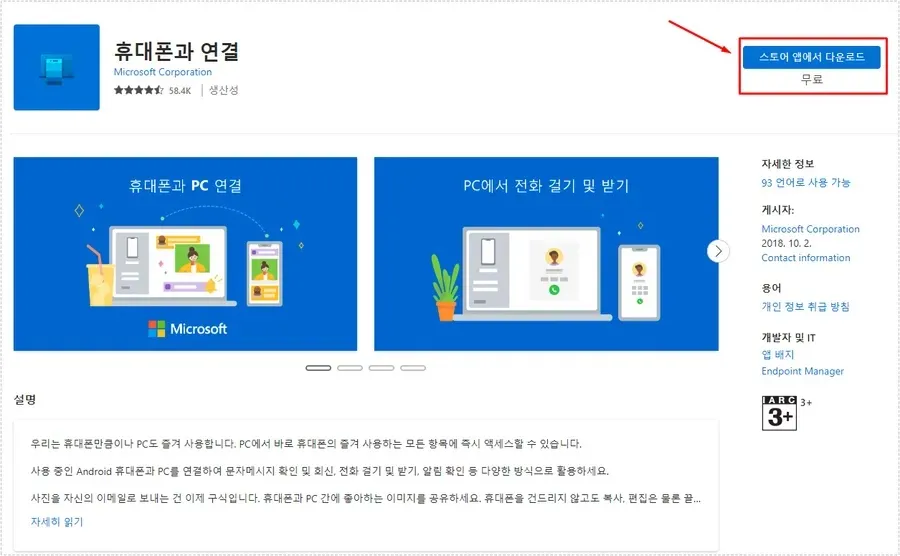
마이크로소프트에서 휴대폰과 연결 앱을 검색하게 되면 위와 같이 나오게 되는데 여기서 위에 빨간색 박스로 표시한 스토어 앱에서 다운로드 버튼을 눌러서 설치를 진행하시면 됩니다.
휴대폰 연결 시작
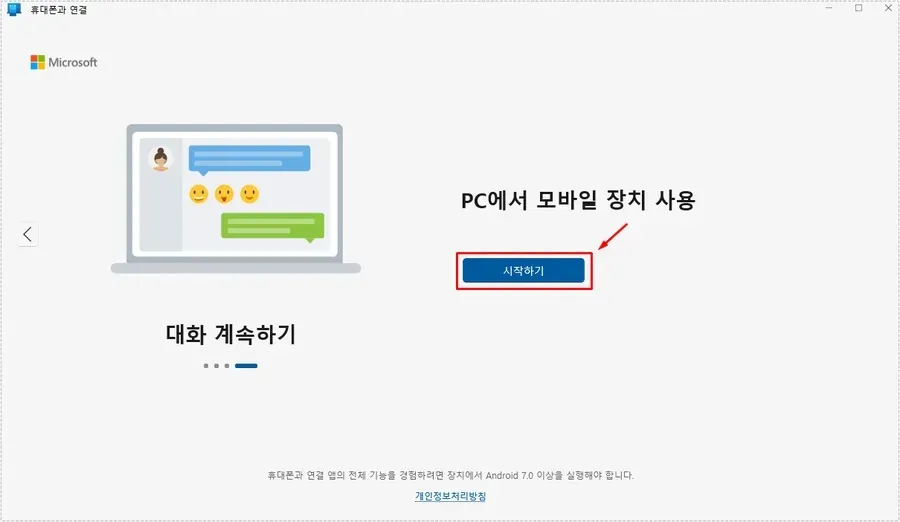
설치를 하고 실행하게 되면 위와 같은 화면이 나오면서 연결하는 과정이 시작됩니다. PC에서 모바일 장치 사용 아래에 있는 시작하기 버튼을 누르시면 됩니다.
시작하기 버튼을 누르게 되면 연결하기 과정이 시작되는데 Windows와 연결 앱이 준비되었습니다. 체크하신 후에 QR코드를 사용하여 연결을 클릭하시면 됩니다.
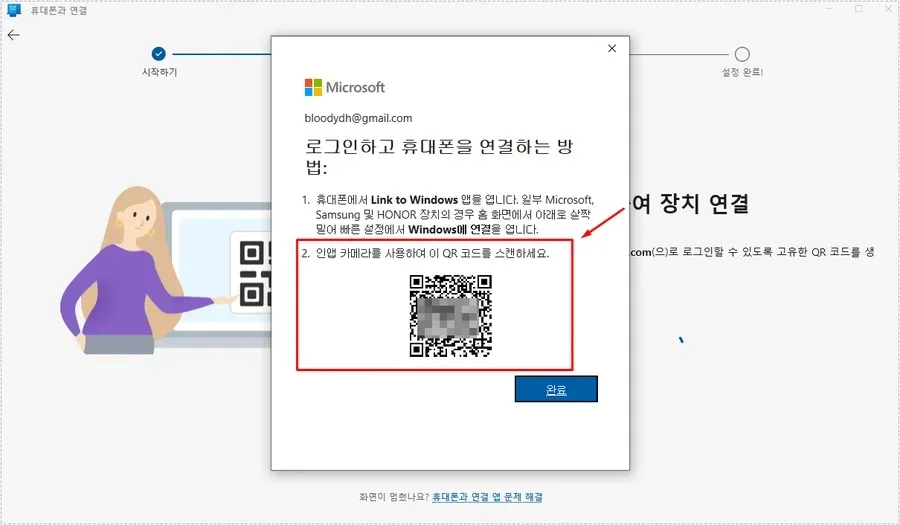
QR 코드를 사용하여 연결을 클릭하게 되면 위에 보이는 것처럼 휴대폰에서 설정하는 방법을 알려주는데 먼저 Link to Windows앱을 설치하신 후에 아래에 있는 QR코드를 스캔 하라는 내용입니다.
QR코드를 스캔 해서 연결을 해야 하기 대문에 이제부터는 휴대폰에 앱을 설치하고 연결하는 과정을 진행해야 합니다.
휴대폰 앱 설치 후 연결
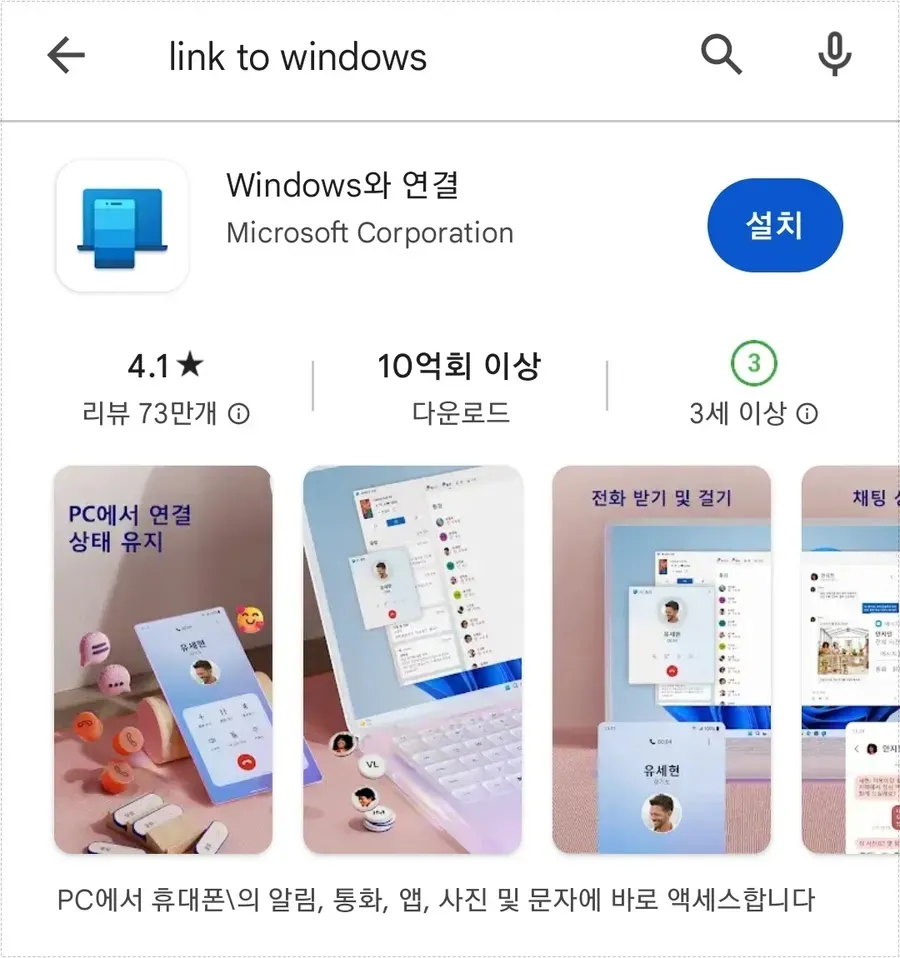
PC와 연결하기 위해서는 휴대폰에도 앱을 설치해야 하는데 검색에 Windows와 연결, Link to windows 둘 중 하나로 검색하게 되면 앱을 찾을 수 있을 것입니다. 설치를 진행하시면 됩니다.
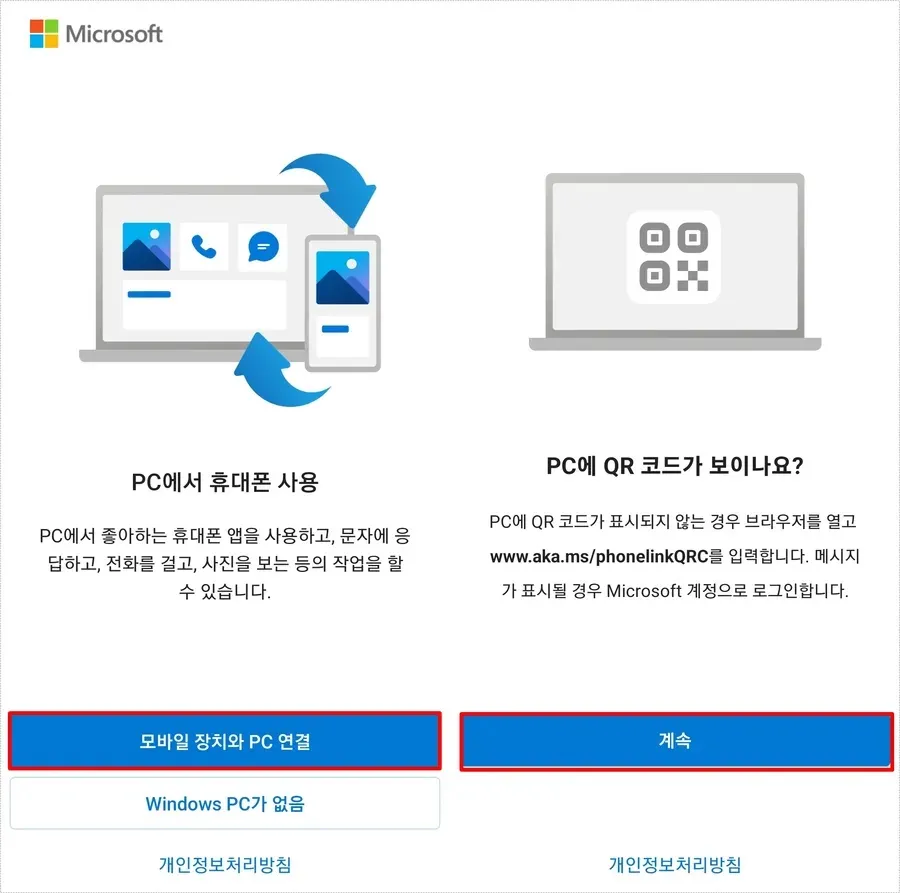
Link to windows 설치한 후에 실행하게 되면 처음 화면에 PC에서 휴대폰 사용이 나오게 되는데 여기서 모바일 장치와 PC 연결을 클릭하신 후에 PC에 QR코드가 보이나요? 에서 계속을 누른 후에 PC에 보이는 QR코드를 스캔하시면 됩니다.
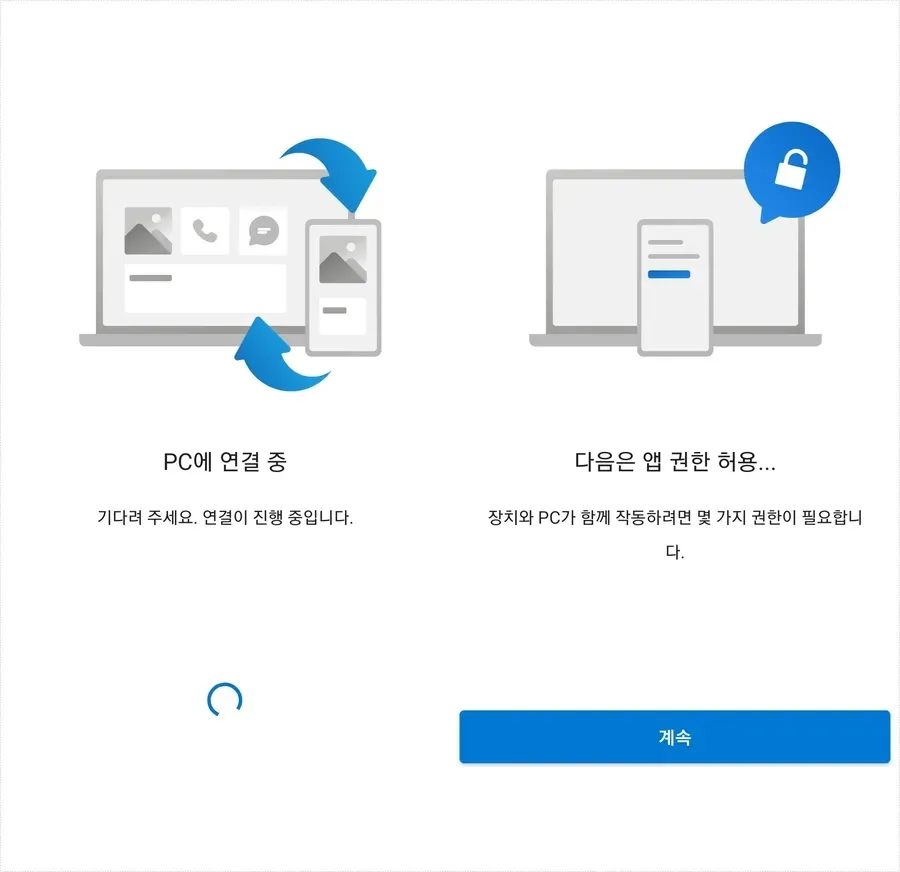
PC에 보이는 QR코드를 스캔하게 되면 연결이 진행되고 완료하게 되면 권한을 부여해야 한다고 나옵니다. 계속 버튼을 누르시면 됩니다.
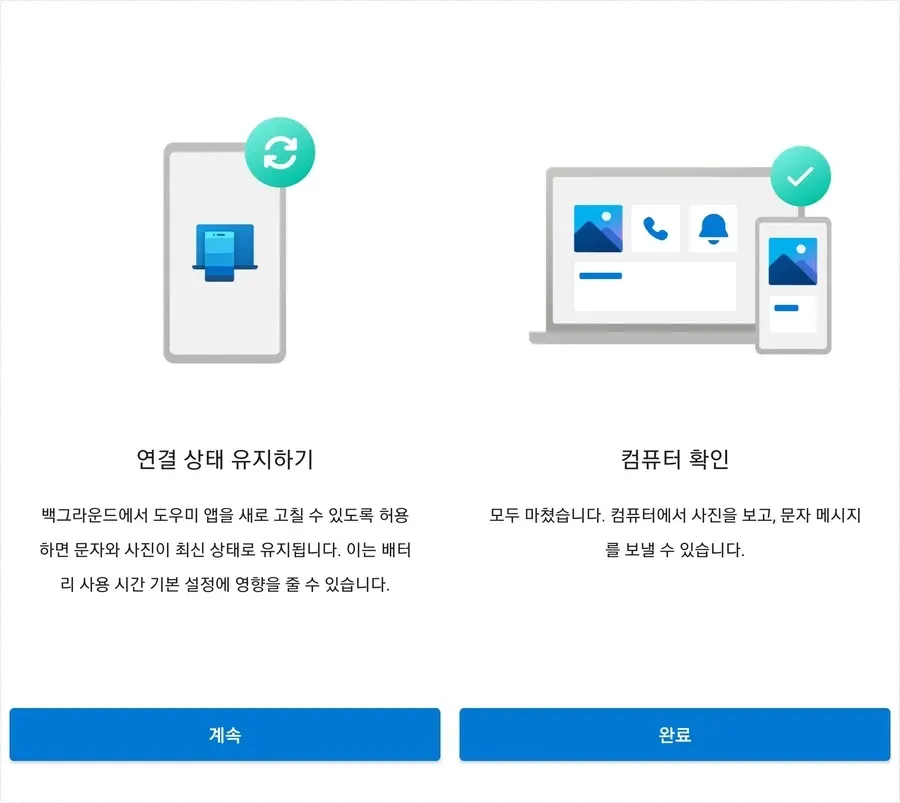
권한을 부여하게 되면 연결 과정이 마무리 단계가 되는데 계속 버튼을 누르고 완료하시면 됩니다. 이제 데스크톱에서 메시지, 통화, 사진을 사용할 수 있습니다.
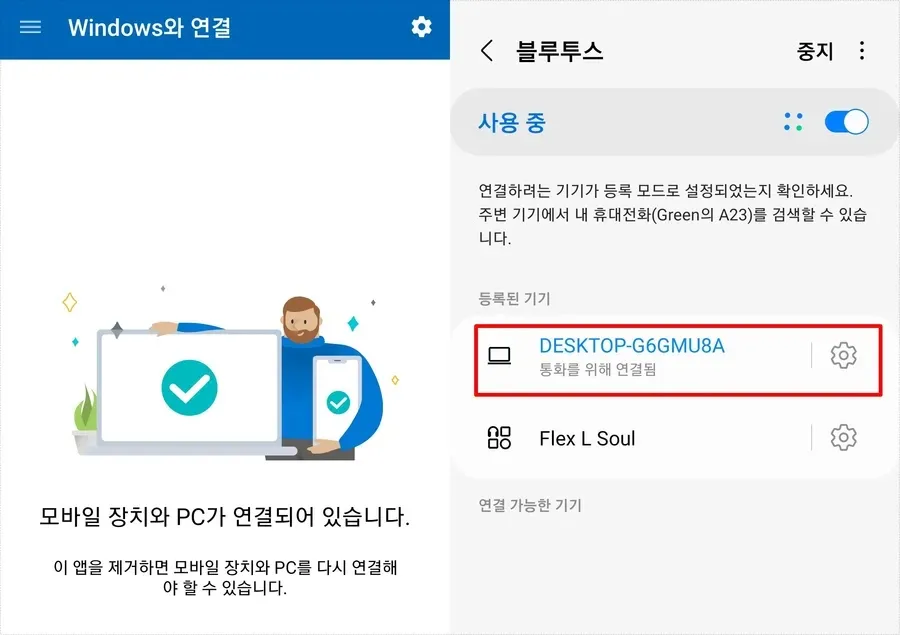
만약에 연결이 잘 되지 않을 경우에는 블루투스 사용이 활성화되지 않았거나 스마트폰이 잠금 화면으로 넘어간 상태일 수 있습니다. 데스크톱과 스마트폰의 블루투스를 활성화하시고 연결이 되었는지 확인해 보시기 바랍니다.
연결된 결과
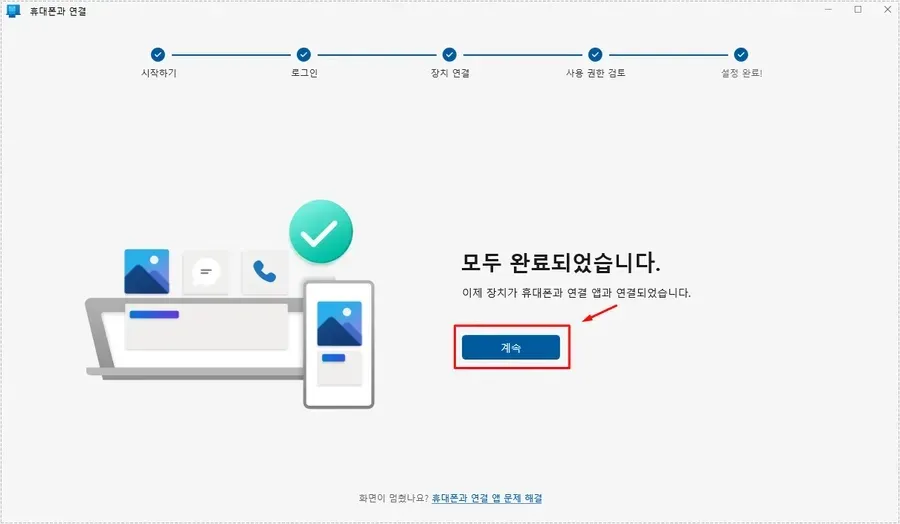
스마트폰에 앱을 설치하고 QR코드를 스캔한 후에 권한을 부여하게 되면 연결이 완료되는데 그러면 PC에서도 위에 보이는 것처럼 모두 완료되었습니다 나오게 됩니다. 계속 버튼을 누르시면 됩니다.
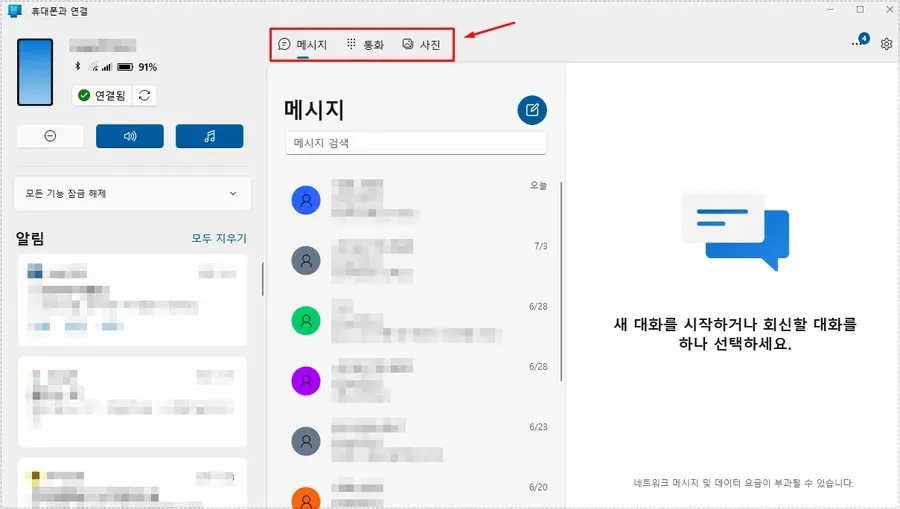
이제 휴대폰과 연결 앱이 실행되고 메시지, 통화, 사진을 누르게 되면 권한을 부여해야 한다고 나오게 되는데 스마트폰에서 권한만 부여하면 되기 때문에 어렵지 않게 연결할 수 있을 것입니다.
모든 연결이 끝나게 되면 데스크톱에서 메시지를 보내고 통화를 할 수 있으며 사진도 다운로드 할 수 있습니다. 모든 스마트폰을 제어하는 것이 아니기 때문에 기능에 대한 불만도 있지만 통화를 할 수 있다는 것만으로도 큰 장점이라고 생각합니다.
작업을 하면서 통화를 자주 한다면 휴대폰과 연결해서 편하게 전화를 받고 메시지를 보내시기 바랍니다.
▶ 스마트폰 시스템 사양을 볼 수 있는 어플 AIDA64
▶ 스마트폰 메모장(스티커) – 네티즌이 선정한 인기 어플